Microsoft Office 2013如何安装?
时间:2024/10/11作者:未知来源:手揣网教程人气:
- [摘要]Microsoft Office 2013怎么才能安装到电脑上?如何才能将Microsoft Office 2013安装到电脑中?小编教大家安装Microsoft Office 2013。方法步骤1...
Microsoft Office 2013怎么才能安装到电脑上?如何才能将Microsoft Office 2013安装到电脑中?小编教大家安装Microsoft Office 2013。
方法步骤
1.Microsoft Office 2013是一款办公软件合集,在这里用户能够使用到全部的办公软件,包括excel ,word等等,今天小编就来教大家如何安装Microsoft Office 2013。
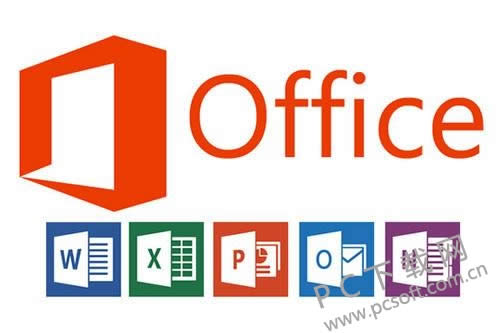
2.我们下载好Microsoft Office 2013文件之后,将其解压到桌面上,在里面我们找到一个名为setup的exe文件双击打开开始安装。
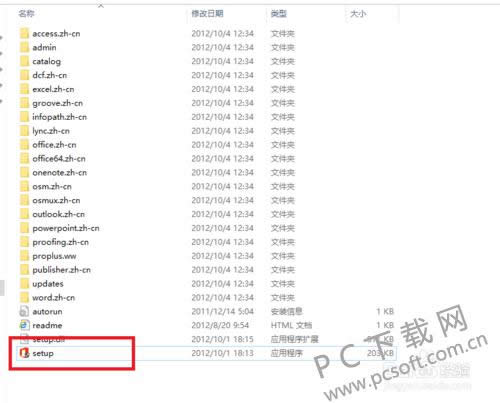
3.随后软件将会需要我们阅读用户协议,在里面我们阅读完成之后,将下面的对勾选中,这样后面的继续就会亮起,我们点击继续。
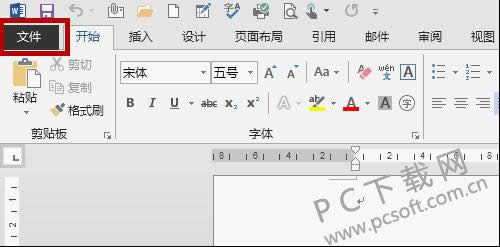
4.然后我们可以选择安装的类型,在这里小编建议大家选择自定义安装,否则软件将会自动安装,用户无法进行选择。
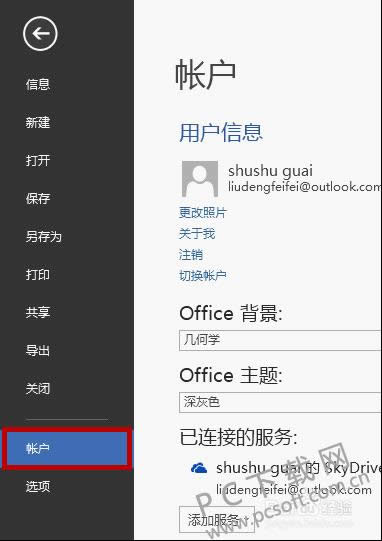
5.然后我们在自定义安装的页面上点击文件位置,在里面我们可以将安装路径修改到其他分区中。
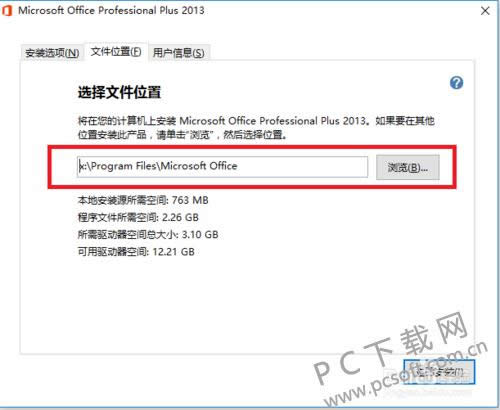
6.然后我们点击右下角的继续安装即可,之后软件将会自动开始安装,我们耐心等待即可,直到软件安装完成,我们就能够开始使用Microsoft Office 2013了。
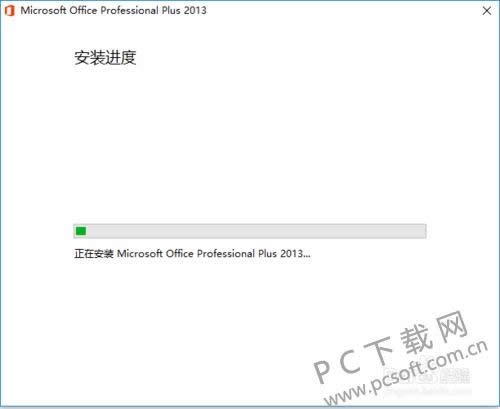
小编总结
以上就是Microsoft Office 2013安装的教程了,小伙伴们学会了没有?赶紧来下载试试吧。
学习教程快速掌握从入门到精通的电脑知识
关键词:Microsoft Office 2013怎样安装?